
Introducción a las áreas de juegos de app en Swift Playground en el iPad
En la app Swift Playground, puedes empezar a aprender a crear apps descargando y siguiendo los tutoriales Empieza a usar las apps y Sigue adelante con las apps en la pantalla “Más áreas de juegos”. Puedes usar lo que aprendas de esos tutoriales como base para compilar tus propias apps.
En la app Swift Playground
 del iPad, toca “Aprende a programar” para ir a la pantalla “Más áreas de juegos”.
del iPad, toca “Aprende a programar” para ir a la pantalla “Más áreas de juegos”.Si estás trabajando en un libro de áreas de juegos o en un área de juegos de app, toca
 en la parte superior izquierda y, a continuación, toca “Aprende a programar”.
en la parte superior izquierda y, a continuación, toca “Aprende a programar”.Toca uno de los tutoriales de la sección “Aprende a programar y compilar apps” para ver la descripción. Están diseñadas para ayudarte a aprender conceptos básicos de la programación y prepararte para crear tus propias apps.
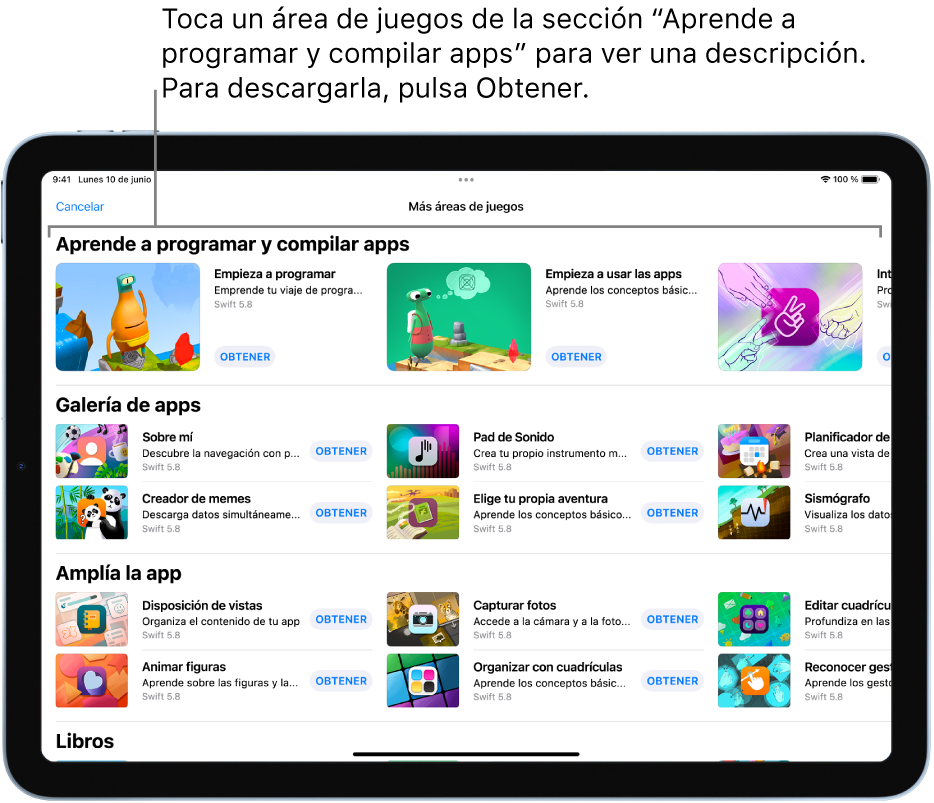
Para ver más tutoriales, desliza hacia la izquierda.
Estos tutoriales resultan especialmente útiles para aprender a crear apps con SwiftUI:
Empieza a usar las apps: Aprende las reglas básicas de la creación de apps con SwiftUI, la estructura de programación que usan los profesionales para crear apps con llamativas interfaces de usuario. Los tutoriales explican cómo declarar vistas, colocar imágenes y texto, implementar modificadores útiles y conocer las ventajas de la componibilidad.
Sigue adelante con las apps: Amplía los conocimientos básicos que has aprendido en “Empieza a usar las apps”. Aprende a usar SwiftUI para gestionar el estado de tu app y actualizar automáticamente la IU de tu app en función de los cambios de estado; aprende a navegar entre las diferentes vistas de una app y a compartir datos entre esas vistas; obtén más información sobre cómo gestionar la disposición de las vistas usando el relleno, los separadores y la alineación.
Toca
 para volver a la pantalla “Más áreas de juegos” y, a continuación, toca Obtener para descargar la app en el iPad.
para volver a la pantalla “Más áreas de juegos” y, a continuación, toca Obtener para descargar la app en el iPad.Toca el área de juegos de app para abrirla y empezar a utilizarla.
Cuando quieras ver más código de ejemplo, puedes descargar y abrir las apps de la sección “Galería de apps”. Los resultados del código en una app aparecen automáticamente en la previsualización de la app en el lado derecho de la pantalla. (Si no ves la previsualización de la app, toca ![]() en la parte superior derecha).
en la parte superior derecha).
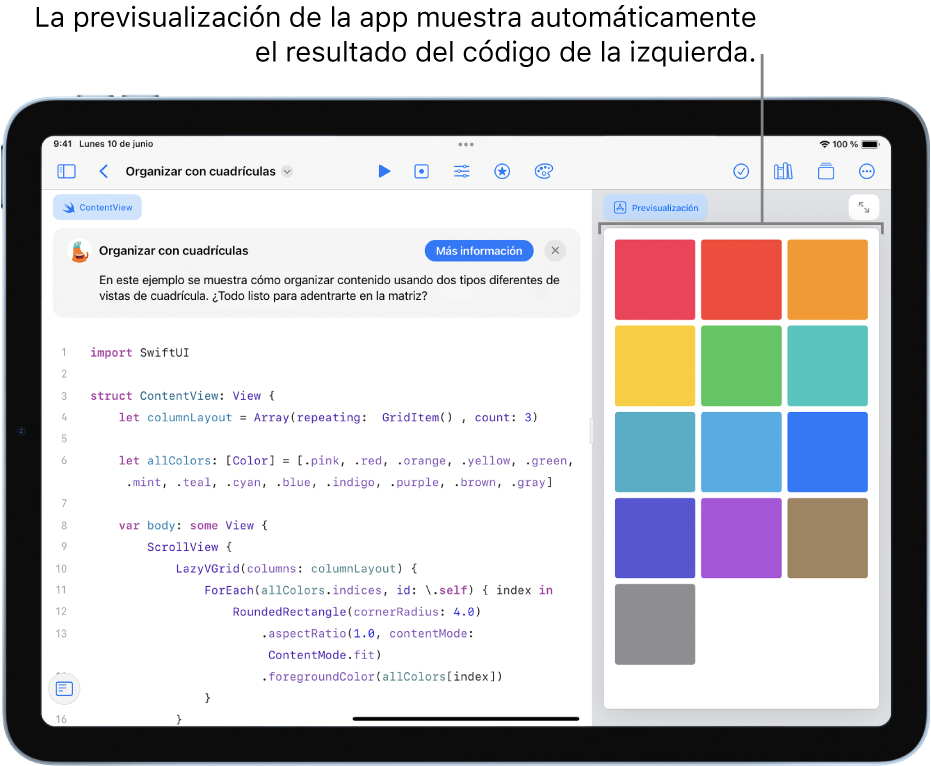
Cuando te veas capaz, intenta añadir tu propio código en una app para ver cómo cambia la previsualización de la app.